노트북 인터넷 연결, 소비자들 억울하게 만드는 통신사의 꼼수
아정당
2025.01.01 업데이트
조회285
스크랩0
노트북 인터넷 연결, 집 랜선을 꽂아도 느렸던 이유
노트북 인터넷 속도를 낮추는 요인
① 설치 과정의 오류
② 설치 후 무관심
③ 비대칭형 케이블
직접 인터넷 속도 올리는 방법
프록시 설정/ DNS 캐시 제거/ 대역폭 수정
목차
1. 500M 인터넷을 사용할 수 없던 이유
2. 같은 요금, 10배 느린 속도
3. 속도를 올리는 내부 설정
1. 500M 인터넷을 사용할 수 없던 이유
분명 500M 인터넷에 가입했는데,
실제 속도는 절반도 안된다?
소비자 입장에서는 억울하지만
실제로 이런 일은 비일비재하게 발생합니다.

실제 요금표를 보면 평균 속도가 아닌
‘최대 속도'로 가격이 매겨지는데요.
실제 제공 속도는 다를 수 있다고
밑밥도 깔고 있죠?
더 작게 표기한 곳들도 있어서
소비자들이 속아 넘어가기 십상입니다.
◆ 평균 속도가 느린 이유
그렇다면 왜 우리집은 가입한 요금제보다
속도가 느린걸까요?
그냥 통신사가 돈에 눈이 멀어서
일부러 이런 상황을 만든걸까요?
- 설치 기사의 영향
설치할 땐 가입 속도의 80%이상(기준 속도)이
나와야만 완료 처리가 가능합니다.
문제는 100번 돌린 후 운 좋게 1번만 나와도
업무 완료 처리가 가능하다는 점인데요.
그냥 대충 한번 얻어 걸릴 때 기다렸다가
퇴근 찍고 가는거죠.
- 우회 방법으로 처리
원래 해당 거주지는 500메가 밖에 사용을 못해서
접수가 안되는데, 이걸 우회해서 1기가로 등록하고
‘완료 처리’를 하는 경우도 있습니다.
- 주기적 관리의 부재
설치 후 기기와 장비들의 노후화에 따라
속도 저하가 발생할 수도 있는데요.
고객이 직접 항의를 하지 않으면 따로
관리를 하지 않아 느려지는 경우도 많습니다.
그리고 가장 큰 요인으로는 비대칭형 케이블이 있는데
이건 할 말이 많으니 다음 파트에서 설명 드릴게요.
2. 같은 요금, 10배 느린 속도
같은 돈 내는데, 10배 느리게 만드는 ‘이것’
바로 비대칭형 케이블 입니다.
인터넷 속도에 큰 영향을 주지만
통신사에서는 숨기는 경우가 많아 주의해야 하는데요.
(실제 속도 비교)
| 대칭형 케이블 | 비대칭형 케이블 |
|---|---|---|
게임 지연 속도(핑) | 최대 20 | 최대 97 |
영상 시청 (3분 시청) | 1번 끊김 | 5번 끊김 |
업로드 속도 (2기가 업로드) | 26초 | 4분 |
◆ 설치 1분 전에도 취소 가능
비대칭형 케이블은 공사로 변경이 안되고,
해지 인정 사유에도 포함되지 않아요.
때문에 설치 전에 미리 확인하고
대칭형으로 설치 하는게 중요한데요.
만약 기사님이 비대칭 케이블을 설치하신다면
바로 취소 처리하세요.
*설치 전 취소 : 출장비, 설치비 없음
3. 속도를 올리는 내부 설정
통신사의 인터넷 문제를
우리가 조절하는 건 불가능해요.
우린 그저 주어진 인터넷 속도를
최대한 잘 활용해야 하는데요.
집에서 간단히 할 수 있는
인터넷 속도 올리는 방법 알려드릴게요.
◆ 프록시 설정
- PC 좌측 하단에 '프록시 설정 변경' 검색
- ‘자동으로 설정 검색’ 끄기

다운로드 : 31메가 / 업로드 : 103메가 상승
유튜브 버퍼링 1~2초 빨라지는 수준
◆ 와이파이 주파수 변경
본인의 상황에 맞춰 적절한 와이파이
주파수를 선택하시는 것이 좋습니다.
2.4GHz | 5GHz |
|---|---|
속도 느린 편 멀리서도 이용 가능 장애물 영향도 덜 받는 편 전파 간섭 O | 속도 빠른 편 근처에서 이용 가능 장애물을 잘 피하지 못함 전파 간섭 X |
◆ DNS 캐시 제거
DNS 캐시란?
방문 사이트 정보를 자동으로 저장하며 발생하는 임시정보
- 윈도우키 + R
- ‘CMD’ 검색
- ‘ipconfig/flushdns’ + 엔터
◆ 대역폭 수정
대역폭이란?
데이터를 전송하는 범위
대역폭이 크다 = 속도가 빠르다
대부분 대역폭은 80%로 막혀있는데요.
제한을 풀어주면 속도를 높일 수 있습니다
- 윈도우키 + R
- ‘gpedit.msc’ 검색
이후 아래 순서로 들어가주세요.
관리 템플릿 ➔ 네트워크
➔ Qos 패킷 스케줄러 ➔ 예약 대역폭 제한
이후 ‘구성되지 않음’을 ‘사용’으로 변경 후
대역폭 제한을 0으로 변경
◆ 정리
설치 과정의 꼼수, 주기적 관리의 부재
비대칭형 케이블이 우리 인터넷 속도를 갉아먹고 있다.
더 빠른 인터넷을 쓰고 싶으면
PC 설정 한 번씩 하고 가세요.
잠깐!
인터넷TV 가입 시 ‘48만 원+@’ 받고 계신가요?
아직도 모른다면 딱 10초만 읽어보세요.




본사가 절대 알려주지 않는 인터넷 설치 꿀팁📌
25년 통신사 최신정보, 놓치면 못 받는 혜택📢

이상 노트북 인터넷 연결에 대해 알아봤습니다!
더 궁금하신 사항이 있다면
언제든지 아정당으로 문의하세요!
아정당은 연중무휴 24시간 기다리고 있답니다! 😊
SK, KT, LG, 에스케이, 케이티, 엘지, 컴퓨터, 인터넷, 속도, 연결, 안됨, 100mbps, 5mbps, 통신사, 확인, 갑자기, 느려짐, 끊김, 평균, 올리기, 올리는 방법, 느릴때, 제한, 무선, 설정, 대칭형, 비대칭형, 케이블, 100M, 500M, 1G, 메가, 기가, 통신사, 대역폭, PC, DNS주소, 백그라운드, 앱, 설정






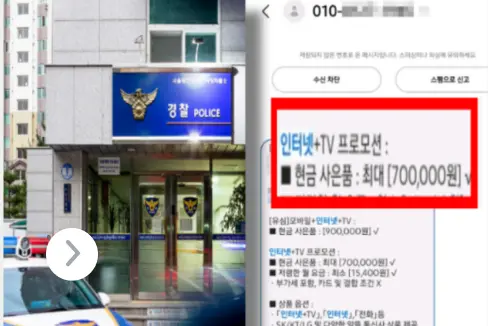


 셀프 바로가입
셀프 바로가입 실시간 카톡 상담
실시간 카톡 상담 전화상담
전화상담